- Partie 1. Comment récupérer des données depuis un téléphone Android avec un écran cassé via des fichiers de sauvegarde dans le cloud
- Partie 2. Comment récupérer des données depuis un téléphone Android avec un écran cassé via un câble OTG
- Partie 3. Comment récupérer des données depuis un téléphone Android avec un écran cassé gratuitement via un câble USB
- Partie 4. Comment récupérer des données à partir d'un téléphone Android verrouillé avec un écran cassé via FoneLab Extraction de données Android cassée
- Partie 5. FAQ sur la récupération des données d'un téléphone Android cassé
- Android ne s'allume pas
- Dead Android mémoire interne
- Écran noir Samsung
- Android endommagé par l'eau
- Continuer à redémarrer Samsung
- Coincé sur le logo Samsung
- Virus infecté Android
- Android s'est écrasé
- Déverrouiller l'écran brisé Android
- Récupération WhatsApp pour Samsung cassé
- Récupérer des photos SnapChat à partir d'Android cassé
- Gelé Android
Comment récupérer efficacement les données d'un téléphone Android avec un écran cassé
 posté par Boey Wong / 21 janv.2022 09:00
posté par Boey Wong / 21 janv.2022 09:00Récupérer les données d'un Android cassé est une tâche essentielle, en particulier lorsque vous y avez enregistré des données importantes et précieuses. Peut-être avez-vous laissé tomber, marché ou assis sur votre téléphone Android, ce qui a fait éclater son écran. Vous vous êtes probablement dit quand cela s'est produit, et il n'y a aucun espoir pour ce téléphone. Cet article vous dira qu'il y a encore de l'espoir pour ce téléphone brisé, et il vous montrera 5 façons distinctes de récupérer les données d'Android cassé en raison de dommages physiques.
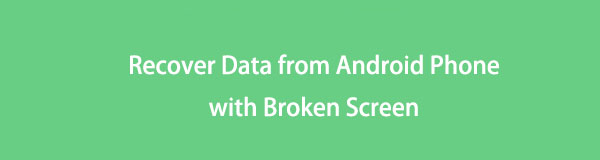

Liste de guide
- Partie 1. Comment récupérer des données depuis un téléphone Android avec un écran cassé via des fichiers de sauvegarde dans le cloud
- Partie 2. Comment récupérer des données depuis un téléphone Android avec un écran cassé via un câble OTG
- Partie 3. Comment récupérer des données depuis un téléphone Android avec un écran cassé gratuitement via un câble USB
- Partie 4. Comment récupérer des données à partir d'un téléphone Android verrouillé avec un écran cassé via FoneLab Extraction de données Android cassée
- Partie 5. FAQ sur la récupération des données d'un téléphone Android cassé
Corrigez votre système Android gelé, bloqué, avec un écran noir ou un écran Android en mode normal ou Récupérez les données d'un téléphone Android ou d'une carte SD défectueux.
- Corrigez vos problèmes avec Android et récupérez les données du téléphone.
- Extrayez des contacts, des messages, WhatsApp, des photos, etc. à partir d'un appareil Android défectueux ou d'une carte mémoire.
- Les données du téléphone Android et de la carte SD sont disponibles.
Partie 1. Comment récupérer des données depuis un téléphone Android avec un écran cassé via des fichiers de sauvegarde dans le cloud
La sauvegarde via le stockage en nuage est pratique lorsque vous devez accéder à distance ou récupérer vos sauvegardes.
Comment récupérer les données d'un téléphone Android cassé via Samsung Cloud
Samsung Cloud est un service de stockage en nuage proposé par Samsung à ses utilisateurs qui vous permet d'accéder, de gérer et de restaurer vos sauvegardes. Cette solution de sauvegarde est avantageuse car vous pouvez gérer vos données sur d'autres appareils Samsung avec le même compte Samsung. Sur cette note, vous pouvez l'utiliser pour récupérer les données de votre appareil Samsung avec un écran brisé.
Étapes pour récupérer les données d'un téléphone Android cassé via Samsung Cloud :
Étape 1Ouvrez l'application Paramètres et accédez à Samsung Cloud.
Étape 2Sous Samsung Cloud, appuyez sur Restaurer les données et sélectionnez la sauvegarde que vous souhaitez récupérer.
Étape 3Enfin, appuyez sur Installer. Maintenant, attendez la fin du processus de restauration et appuyez sur Terminé.
Cependant, vous ne pouvez utiliser Samsung Cloud que sur les appareils Samsung. Alternativement, si vous n'êtes pas un utilisateur Samsung, vous pouvez opter pour d'autres sauvegardes cloud disponibles que vous avez probablement.
Comment récupérer les données d'un téléphone Android cassé via un compte Google
Avoir des sauvegardes Google est pratique pour récupérer à distance des données sur des appareils Android. Les sauvegardes Google sont disponibles presque à chaque fois car elles sont généralement disponibles pour tous les appareils Android. Assurez-vous que vous avez activé les sauvegardes Google sur votre appareil. Votre Android cassé et un autre appareil Android sont connectés avec le même compte Google.
Étapes pour récupérer les données d'un téléphone Android cassé via un compte Google :
Étape 1Sur un autre appareil Android avec le même compte Google que votre téléphone en panne, ouvrez Paramètres.
Étape 2Enfin, sélectionnez Restauration automatique dans le menu Sauvegarde et réinitialisation.
Cette méthode ne fonctionnera pas pour vous si vous avez des fichiers de sauvegarde que vous pouvez récupérer depuis votre téléphone Android avec un écran cassé. De plus, supposons que vous puissiez toujours toucher votre téléphone Android avec un écran cassé. Dans ce cas, vous voudrez probablement essayer de récupérer vos données directement depuis votre téléphone Android.
Partie 2. Comment récupérer des données depuis un téléphone Android avec un écran cassé via un câble OTG
Un adaptateur OTG ou On The Go est un petit appareil qui vous permet de connecter directement une clé USB sur un appareil mobile. Sur cette note, vous pouvez utiliser un OTG pour transférer des données directement depuis votre appareil Android jusqu'à ce que vous puissiez toujours le toucher.
Étapes à suivre pour récupérer des données depuis un téléphone Android avec un écran cassé via un câble OTG :
Étape 1Tout d'abord, utilisez un adaptateur OTG pour connecter une clé USB à votre téléphone avec un écran cassé. Pendant ce temps, activez Transférer des fichiers sur votre téléphone.
Étape 2Deuxièmement, dirigez-vous vers l'application Fichiers ou l'application Gestionnaire de fichiers avec un écran cassé sur votre Android. De là, sélectionnez Stockage interne.
Étape 3Troisièmement, sélectionnez tous les dossiers pertinents ou dont vous avez encore besoin. Après avoir sélectionné, appuyez sur l'icône représentant des points de suspension ou sur l'icône Déplacer.
Étape 4Après cela, revenez au menu principal de l'application et sélectionnez votre clé USB. De là, accédez à l'emplacement souhaité pour vos fichiers Android. Enfin, appuyez sur Terminé ou Déplacer ici.
Mais cette méthode ne fonctionne que si votre écran fonctionne parfaitement bien et se touche bien. Sinon, vous devez utiliser un ordinateur pour récupérer vos fichiers.
Corrigez votre système Android gelé, bloqué, avec un écran noir ou un écran Android en mode normal ou Récupérez les données d'un téléphone Android ou d'une carte SD défectueux.
- Corrigez vos problèmes avec Android et récupérez les données du téléphone.
- Extrayez des contacts, des messages, WhatsApp, des photos, etc. à partir d'un appareil Android défectueux ou d'une carte mémoire.
- Les données du téléphone Android et de la carte SD sont disponibles.
Partie 3. Comment récupérer des données depuis un téléphone Android avec un écran cassé gratuitement via un câble USB
Si l'écran de votre Android touche à peine ou fonctionne anormalement, la meilleure option consiste à gérer ses données via un ordinateur. Grâce à un câble USB, vous pouvez accéder, gérer et récupérer les données de votre appareil Android brisé et fonctionnant à peine avec un minimum de commandes. De plus, c'est une solution efficace car vous récupérez et créez une sauvegarde de vos données Android en même temps.
Étapes pour récupérer des données depuis un téléphone Android avec un écran cassé via un câble USB :
Étape 1Pour commencer, utilisez un câble USB pour connecter votre Android avec un écran cassé à votre ordinateur. Après cela, ouvrez et naviguez sur votre téléphone Android à partir de l'explorateur de fichiers sous Ce PC.
Étape 2À partir de là, sélectionnez tous les dossiers de données Android que vous souhaitez récupérer de votre téléphone cassé et déplacez-les. Pour ce faire, cliquez avec le bouton droit de la souris et sélectionnez couper (déplacer) ou appuyez sur les touches Ctrl + X.
Étape 3Enfin, accédez au lecteur local de votre ordinateur et créez ou ouvrez un dossier pour tous vos fichiers Android. À partir de là, cliquez avec le bouton droit de la souris et sélectionnez coller ou appuyez sur les touches Ctrl + V. La dernière étape consiste à éjecter votre téléphone Android avec un écran cassé.
Mais que se passe-t-il si vous ne pouvez pas entièrement toucher votre écran ? Que faire si son écran est complètement brisé et qu'il n'y a aucun moyen d'y accéder. Ne perdez pas espoir car vous n'avez pas encore découvert le moyen le meilleur et le plus efficace d'extraire des données d'un appareil Android en panne sans réellement toucher ou allumer votre appareil.
Partie 4. Comment récupérer des données à partir d'un téléphone Android verrouillé avec un écran cassé via FoneLab Extraction de données Android cassée
FoneLab Extraction de données Android cassée est un outil de récupération qui permet l'extraction et la récupération de données à partir d'un appareil entièrement défectueux. Que votre téléphone soit en panne, qu'il s'agisse d'un logiciel ou d'un matériel, FoneLab Broken Android Data Extraction est toujours là pour vous aider. De plus, la récupération des données d'un téléphone cassé est un problème sérieux, surtout s'il n'y a aucun moyen d'accéder à votre appareil. Supposons également que l'écran de votre appareil soit cassé et ne s'allume pas maintenant. Dans ce cas, vous pouvez vous détendre car vous êtes sur le point d'apprendre le moyen le meilleur, le plus efficace et le plus efficace de récupérer les données d'un Android avec un écran cassé.
Corrigez votre système Android gelé, bloqué, avec un écran noir ou un écran Android en mode normal ou Récupérez les données d'un téléphone Android ou d'une carte SD défectueux.
- Corrigez vos problèmes avec Android et récupérez les données du téléphone.
- Extrayez des contacts, des messages, WhatsApp, des photos, etc. à partir d'un appareil Android défectueux ou d'une carte mémoire.
- Les données du téléphone Android et de la carte SD sont disponibles.
Étapes à suivre pour récupérer des données à partir d'un téléphone Android verrouillé avec un écran cassé via FoneLab Android Data Recovery :
Étape 1La première chose à faire est de télécharger, installer et exécuter FoneLab Android Data Recovery sur votre ordinateur.

Étape 2Sélectionnez Extraction de données de téléphone Android cassée dans l'interface principale du programme.
Étape 3Ensuite, cliquez sur la première option Démarrer. Cette option est la meilleure lorsque vous ne pouvez pas accéder ou saisir le mot de passe de votre téléphone Android brisé.

Étape 4Après cela, entrez les informations de votre téléphone Android, telles que le nom et le modèle de votre appareil.
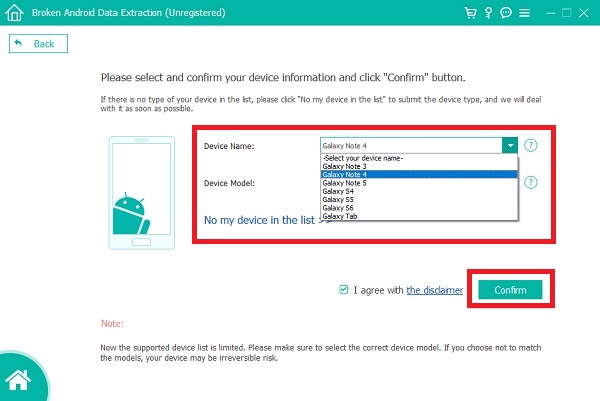
Étape 5Ensuite, suivez les instructions données pour entrer en mode de téléchargement. Enfin, cliquez sur le bouton Démarrer.

Étape 6Enfin, le programme analysera votre appareil. Sélectionnez brièvement le type de données que vous souhaitez récupérer, puis cliquez sur Suivant. Enfin, mettez en surbrillance toutes les données à récupérer, puis cliquez sur le bouton Récupérer.

Corrigez votre système Android gelé, bloqué, avec un écran noir ou un écran Android en mode normal ou Récupérez les données d'un téléphone Android ou d'une carte SD défectueux.
- Corrigez vos problèmes avec Android et récupérez les données du téléphone.
- Extrayez des contacts, des messages, WhatsApp, des photos, etc. à partir d'un appareil Android défectueux ou d'une carte mémoire.
- Les données du téléphone Android et de la carte SD sont disponibles.
Partie 5. FAQ sur la récupération des données d'un téléphone Android cassé
Comment sauvegarder des données Android sur un compte Google ?
Rassurez-vous, il est facile de sauvegarder via Google. Sur votre téléphone Android avec un écran cassé, ouvrez Paramètres et dirigez-vous vers Sauvegarder et réinitialiser. De là, sélectionnez Sauvegarder mes données. Après cela, revenez au menu Sauvegarde et réinitialisation et sélectionnez le compte Google sur lequel vous souhaitez enregistrer vos sauvegardes.
Pouvez-vous réparer l'écran du téléphone fissuré?
Réparer un écran de téléphone fissuré ou cassé n'est pas aussi simple qu'il y paraît. Ce n'est pas simple et nécessite surtout l'aide d'un professionnel. Selon le degré des dommages physiques, vous pouvez ou non vouloir suivre et résister à un écran cassé. Cependant, si vous souhaitez faire réparer l'écran de votre téléphone, le coût varie selon la marque et le modèle de votre appareil.
De plus, la chose la plus importante à faire lorsque l'écran de votre appareil est fissuré ou cassé est de récupérer vos données. Ainsi, vous devez vous référer aux solutions données ci-dessus et vous éviter de perdre vos données bien-aimées.
Cela conclut les 5 façons différentes de récupérer des données à partir d'un appareil Android avec un écran cassé. Comme vous l'avez vu, il y a de l'espoir et une issue pour un téléphone avec un écran cassé. Peu importe comment vous avez cassé l'appareil de votre écran et quel que soit le degré de dommage, ce message vous protège. Récupérez maintenant les données d'Android cassé et conservez vos données en toute sécurité malgré l'état actuel de votre appareil.
